Une colonne calculée vous permet d’ajouter des données à une table dans votre Power Pivot données. Au lieu de pastage ou d’importation de valeurs dans la colonne, vous créez une formule DAX (Data Analysis Expressions)qui définit les valeurs de colonne.
Si, par exemple, vous devez ajouter des valeurs de bénéfices à chaque ligne d’une table FactSales. En ajoutant une nouvelle colonne calculée et en utilisant la formule =[SalesAmount]-[TotalCost]–[ReturnAmount], les nouvelles valeurs sont calculées en soustrayant les valeurs de chaque ligne des colonnes TotalCost et ReturnAmount des valeurs de chaque ligne de la colonne SalesAmount. La colonne Profit peut ensuite être utilisée dans un tableau croisé dynamique, un PivotChart ou un Power View,comme vous le feriez pour toute autre colonne.
Cette figure présente une colonne calculée dans un Power Pivot.
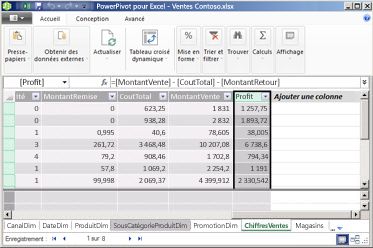
Remarque : Bien que les colonnes et mesures calculées soient similaires, car chacune repose sur une formule, elle est différente. Les mesures sont souvent utilisées dans la zone Valeurs d’un tableau croisé dynamique ou d’PivotChart. Utilisez les colonnes calculées lorsque vous voulez placer les résultats calculés dans une zone différente d’un tableau croisé dynamique, telle qu’une colonne ou une ligne dans un tableau croisé dynamique, ou sur un axe d’PivotChart. Pour plus d’informations sur les mesures, voir Mesures dans Power Pivot.
Comprendre les colonnes calculées
Les formules des colonnes calculées ressemblent beaucoup aux formules que vous créez dans Excel. Toutefois, vous ne pouvez pas créer des formules différentes pour différentes lignes d’une table. La formule DAX est appliquée automatiquement à la colonne entière.
Lorsqu’une colonne contient une formule, la valeur est calculée pour chaque ligne. Les résultats sont calculés pour la colonne dès que vous entrez la formule. Les valeurs de colonne sont ensuite recalculées si nécessaire, par exemple lorsque les données sous-jacentes sont actualisées.
Vous pouvez créer des colonnes calculées en fonction de mesures et d’autres colonnes calculées. Par exemple, vous pouvez créer une colonne calculée pour extraire un nombre d’une chaîne de texte, puis utiliser ce nombre dans une autre colonne calculée.
Exemple
Vous pouvez prendre en charge une colonne calculée avec des données que vous ajoutez à une table existante. Par exemple, vous pouvez concaténer des valeurs, effectuer une addition, extraire des sous-cours ou comparer les valeurs d’autres champs. Pour ajouter une colonne calculée, vous devez avoir au moins une table dans Power Pivot.
Regardez cette formule :
=FIN.MOIS([StartDate],0])
À l’aide des exemples de données de Contoso, cette formule extrait le mois à partir de la colonne StartDate dans la table Promotion. Elle calcule ensuite la valeur de fin de mois pour chaque ligne de la table Promotion. Le deuxième paramètre spécifie le nombre de mois avant ou après le mois de Date StartDate. dans ce cas, 0 signifie le même mois. Par exemple, si la valeur de la colonne StartDate est 01/06/2001, la valeur dans la colonne calculée est 30/06/2001.
Attribution d’un nom aux colonnes calculées
Par défaut, les nouvelles colonnes calculées sont ajoutées à droite des autres colonnes, et le nom par défaut de CalculatedColumn1,CalculatedColumn2,et ainsi de suite est automatiquement attribué à la colonne. Après avoir créé des colonnes, vous pouvez réorganiser et renommer les colonnes si nécessaire.
Certaines restrictions s’appliquent aux modifications apportées aux colonnes calculées :
-
Chaque nom de colonne doit être unique dans une table.
-
Évitez d’utiliser des noms déjà utilisés pour les mesures dans le même workbook. Bien qu’il soit possible pour une mesure et une colonne calculée d’avoir le même nom, si les noms ne sont pas uniques, vous pouvez facilement obtenir des erreurs de calcul. Pour éviter d’invoquer accidentellement une mesure, utilisez toujours une référence de colonne complète lorsque vous faites référence à une colonne.
-
Lorsque vous renommez une colonne calculée, vous devez également mettre à jour toutes les formules qui s’appuient sur la colonne existante. Sauf si vous êtes en mode de mise à jour manuelle, la mise à jour des résultats des formules se produit automatiquement. Cependant, cette opération peut prendre un certain temps.
-
Certains caractères ne peuvent pas être utilisés dans les noms des colonnes ou dans les noms d’autres objets dans Power Pivot. Pour plus d’informations, voir « Exigences en matière d’attribution de noms » dans la spécification de syntaxe DAX pour Power Pivot.
|
Pour renommer ou modifier une colonne calculée existante :
|
Modification du type de données
Vous pouvez modifier le type de données d’une colonne calculée de la même façon que pour d’autres colonnes. Vous ne pouvez pas apporter les modifications de type de données suivantes : du texte au décimal, du texte au plus grand, du texte à la devise et du texte à la date. Vous pouvez modifier le texte en booléen.
Performances des colonnes calculées
La formule d’une colonne calculée peut être plus intensive en ressources que la formule utilisée pour une mesure. Une des raisons est que le résultat d’une colonne calculée est toujours calculé pour chaque ligne d’un tableau, tandis qu’une mesure est calculée uniquement pour les cellules utilisées dans le tableau croisé dynamique ou la PivotChart.
Par exemple, un tableau qui compte un million de lignes aura toujours une colonne calculée qui a un million de résultats et un effet correspondant sur les performances. Toutefois, un tableau croisé dynamique filtre généralement les données en appliquant des en-tête de ligne et de colonne. Cela signifie que la mesure est calculée uniquement pour le sous-ensemble de données dans chaque cellule du tableau croisé dynamique.
Une formule a des dépendances sur les références d’objet dans la formule, telles que d’autres colonnes ou expressions qui évaluent des valeurs. Par exemple, une colonne calculée basée sur une autre colonne, ou un calcul qui contient une expression avec une référence de colonne, ne peut pas être évaluée tant que l’autre colonne n’a pas été évaluée. Par défaut, l’actualisation automatique est activée. N’oubliez pas que les dépendances de formule peuvent affecter les performances.
Pour éviter les problèmes de performances lorsque vous créez des colonnes calculées, suivez ces instructions :
-
Plutôt que de créer une formule unique contenant de nombreuses dépendances complexes, créez les formules par étape, avec les résultats enregistrés dans des colonnes, afin de valider les résultats et d’évaluer les modifications apportées aux performances.
-
Les modifications apportées aux données déclenchent souvent les mises à jour des colonnes calculées. Pour éviter cela, vous pouvez définir le mode de recalcul sur manuel. Toutefois, si des valeurs dans la colonne calculée sont incorrectes, la colonne est désactivée jusqu’à ce que vous actualisiez et recalculiez les données.
-
Si vous modifiez ou supprimez des relations entre des tables, les formules qui utilisent des colonnes dans ces tables deviennent non valides.
-
Si vous créez une formule qui contient une dépendance circulaire ou auto-référente, une erreur se produit.
Tâches
Pour plus d’informations sur l’emploi des colonnes calculées, voir Créer une colonne calculée.










